Pastikan Anda memiliki koneksi jaringan yang baik terlebih dahulu
- Kesalahan obrolan Xbox 0x80190193 sering kali terhubung ke internet atau ketersediaan server.
- Pengaturan NAT Anda dapat memicu sebagai upaya terakhir, Anda dapat mengatur ulang konsol

XINSTALL DENGAN MENGKLIK FILE DOWNLOAD
- Unduh Alat Perbaikan PC Restoro yang dilengkapi dengan Teknologi yang Dipatenkan (paten tersedia Di Sini).
- Klik Mulai Pindai untuk menemukan masalah Windows yang dapat menyebabkan masalah PC.
- Klik Perbaiki Semua untuk memperbaiki masalah yang memengaruhi keamanan dan kinerja komputer Anda.
- Restoro telah diunduh oleh 0 pembaca bulan ini.
Ini bisa sangat menjengkelkan ketika Anda menemukan kode kesalahan saat mencoba memainkan Xbox Anda. Untungnya, artikel ini bertujuan untuk membantu Anda mengatasi
Kesalahan Xbox 0x80190193.Kami akan menunjukkan beberapa hal untuk dicoba dan mengeksplorasi beberapa kemungkinan penyebab untuk membantu Anda menghindari terjadinya kesalahan berulang.
Apa kesalahan obrolan pesta Xbox 0x80190193?
Jika Anda mengalami kesalahan obrolan pesta dengan kode 0x80190193 di Xbox Anda, hal itu mungkin disebabkan oleh beberapa alasan, antara lain sebagai berikut:
- Masalah terkait jaringan – Koneksi jaringan Anda mungkin mengalami masalah seperti sinyal lemah atau tidak stabil, masalah router, atau kemacetan jaringan.
- Gangguan layanan Xbox Live – Mungkin ada gangguan atau pemeliharaan sementara untuk layanan Xbox Live, yang dapat menyebabkan kesalahan obrolan pesta.
- pengaturan NAT – Terkadang, fungsi obrolan pesta dapat terganggu oleh router atau pengaturan Network Address Translation (NAT) konfigurasi jaringan Anda. Jika Anda memiliki tipe NAT yang ketat, ini dapat menyebabkan masalah komunikasi.
Anda dapat mencoba resolusi di bawah ini.
Bagaimana cara memperbaiki kesalahan Xbox 0x80190193?
Kami merekomendasikan solusi berikut sebelum mencoba sesuatu yang rumit:
- Mulai ulang Xbox – Restart seringkali merupakan cara yang baik untuk mengakhiri semua proses yang berjalan dan mungkin dapat menyelesaikan bug minor.
- Mulai ulang router atau sumber internet Anda – Restart modem atau router sederhana dapat memperbaiki internet yang lambat.
- Ubah koneksi internet Anda – Anda mungkin ingin mencoba internet kabel atau yang lebih stabil untuk menghilangkan kemungkinan kesalahan karena koneksi yang buruk.
- Tunggu saja – Memberikannya waktu mungkin satu-satunya jalan keluar, terutama jika server mati atau pembaruan memicu kesalahan.
Jika tidak ada di atas yang berhasil, lanjutkan ke solusi yang lebih rumit di bawah ini.
1. Lakukan hard reset
- Matikan Xbox.
- Cabut dari stopkontak.

- Tunggu sekitar 60 detik, pasang kembali, dan mulai ulang.
2. Setel ulang pabrik Xbox
Harap perhatikan bahwa melakukan prosedur ini akan mengakibatkan penghapusan semua akun, game yang disimpan, pengaturan, dan asosiasi Xbox rumahan. Anda akan diminta untuk menginstal ulang game Anda, namun, setelah game tertentu diinstal, data yang disimpan akan dipulihkan.
- Untuk mengakses menu, tekan tombol Xbox tombol di konsol Anda.

- Navigasi ke Profil & Sistem.

- Klik Pengaturan.

- Dari panel kiri, pilih Sistem.
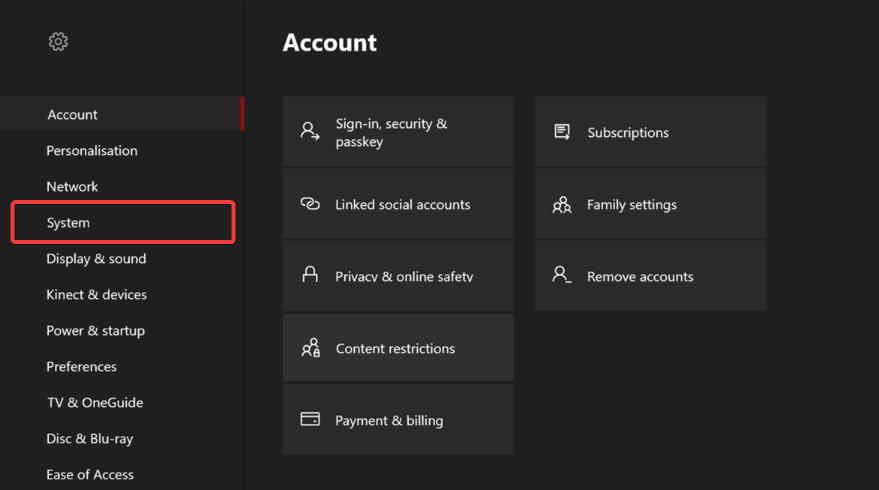
- Pilih informasi konsol pilihan dan tekan Setel ulang konsol.

- 4 Cara Memperbaiki Kesalahan Xbox 0x87DD0013 Saat Bergabung dengan Obrolan / Game
- Cara Memperbaiki Kode Kesalahan Pembaruan Xbox 0xE0E8000F
- Xbox Remote Play Tidak Berfungsi: Cara Mengaktifkannya
3. Hapus alamat MAC alternatif
- tekan Memandu tombol yang terletak di pengontrol Anda dan pilih Pengaturan.

- Di panel kiri, klik Umum tab, dan klik Pengaturan jaringan di kanan.
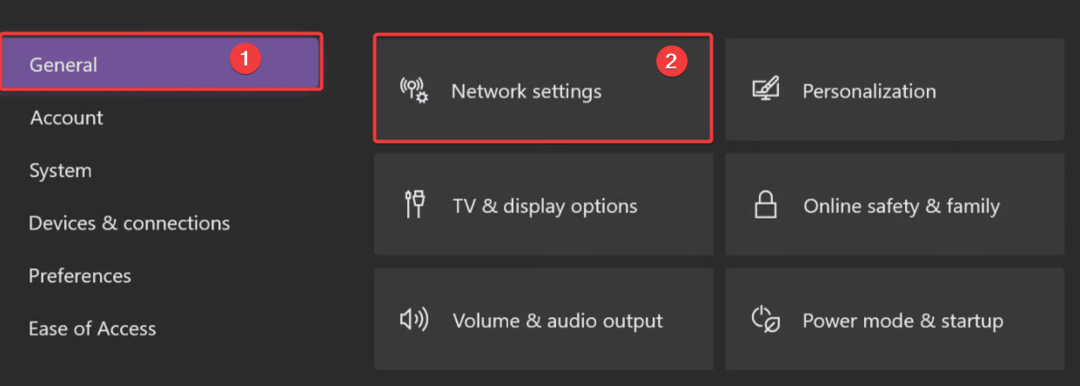
- Pilih Pengaturan lanjutan pilihan.

- Pilih Alamat MAC Alternatif pilihan.

- Akhirnya, pilih Jernih pilihan dan ikuti prompt untuk me-restart konsol.
- Verifikasi bahwa ini memperbaiki kesalahan Xbox 0x80190193.
Kami harap artikel ini bermanfaat bagi Anda; jika ya, jangan lupa untuk memberi kami komentar di bawah ini dan beri tahu kami perbaikan mana yang berhasil.
Selain itu, kami telah mengatur solusi ini dalam urutan kesulitan, jadi kami sarankan mulai dari solusi dan berjalan ke bawah.
Masih mengalami masalah? Perbaiki dengan alat ini:
SPONSOR
Jika saran di atas belum menyelesaikan masalah Anda, PC Anda mungkin mengalami masalah Windows yang lebih dalam. Kami merekomendasikan mengunduh alat Perbaikan PC ini (diberi peringkat Hebat di TrustPilot.com) untuk mengatasinya dengan mudah. Setelah instalasi, cukup klik Mulai Pindai tombol dan kemudian tekan pada Perbaiki Semua.


